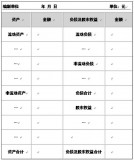1、打开电脑开始栏中找到搜索
2、搜索栏中输入打印机型号
3、点击实用程序,然后选择打印机软件和设置
4、点击连接新的打印机
5、勾选无线连接
6、接着勾选打印机已连接到无线网络
7、最后输入无线密码即可连接完成
打印机连wifi可以参考如下解决方法:
1、连接打印机驱动
使用惠普无线打印机打印之前,先要到惠普官网下载驱动软件,之后安装打印机驱动。正常安装时候,“连接选项”我们会选择“USB”,而现在我们要选择的是“无线-建立到设备的无线连接”。
2、配置无线网络
一般家庭中只有一个无线网络,我们将打印机和 电脑 连接在同一个网络之中,然后就可以进行接下来的打印工作了。
3、打印机打印文件
上述工作做好之后,我们点击“开始”,查看“设备和打印机”,我们可以看到我们链接的打印机。然后选择文档,点击文档上面的打印按钮,然后会弹出打印选项,我们可以选择打印分数和页数,如果没问题,我们点击确定就可以打印了。